-
Utilisable avec le navigateur web Firefox mozilla
Qui n'a pas souhaiter téléchargerr sur son disque dur une vidéo visible sur Youtube, Dailymotion ou autres services de partage vidéos. C'est tout a fait possible avec le module " Vidéo DownloadHelper", utilisable sur le navigateur web Firefox.

Dans le menu de votre navigateur Firefox, allez dans "Outils" et "Modules complémentaires

A - Dans la fenêtre ci-dessus tapez "Vidéo DownloadHelper"dans rechercher et validez en cliquant sur la loupe.
B - Une fois le module trouvé, cliquez sur installer (C). Attention il peut y avoir plusieurs applications avec le nom DownloadHelper
Une fois installer, un message vous demande de redémarrer Firefox. L'application est installée

Dorénavant vous remarquez ce nouvel icone dans la barre de navigation
Il vous reste à choisir une vidéo dans votre moteur de recherche préféré.
Lorsque la vidéo démarre , l'icone fait un mouvement circulaire.

Vous cliquez sur le petit triangle à droite de l'icone et vous choisissez le fichier. Ils sont au format MP4 et FLV (MP4 pour le matériel Apple) La fenêtre d'enregistrement de fichier s'ouvre pour le téléchargement.
 17 commentaires
17 commentaires
-
Un petit logiciel permet très simplement de faire des reflet sur vos photos.
Ces images animés au format GIF peuvent être utilisées sur votre site où à poster sur la plupart des forums.
Sur l'exemple suivant vous avez la photo d'origine et la photo modifié avec le générateur de reflet du logiciel.

Image originale
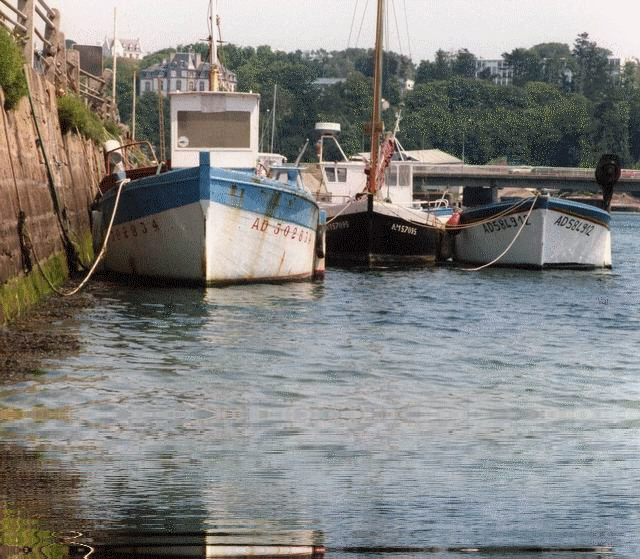
Il est important que votre photo soit de petite taille, si possible fichier inférieur a 150 ko .
Procédure
- Télécharger le logiciel Reflet .
- Ouvrez le fichier reflet.exe
- Dans le menu cliquez sur "Fichier" et "ouvrir" pour aller chercher votre image
Vous constaterez que l'image s'est agrandie vers le bas pour la partie animée.
Vous pouvez régler, la hauteur, le nombre d'images
et dans options, la vitesse et le type de vagues.
- Lancer l'animation avec le 2ème icône en partant de la gauche
- Enregistrer en cliquant sur exportation et en choisissant 256 couleurs.
Les autres choix dégrade beaucoup l'image.
Amusez vous bien.
 18 commentaires
18 commentaires
-
Lorsque l'on récupère sur le PC les photos de l'appareil numérique, elles sont difficilements identifiables img-25 DSCN-125 etc...
Il est facile de les renommer par lots
Sélection de tous les fichiers

Schéma 1
Dans la fenêtre, cliquez sur "Fichier" et "Renommer"
Taper le titre des photos. Exemple "Corse.jpg" (Ne pas oublier l'extension jpg - gif ...) Schéma 2
(Voir en bas de page si une fenêtre affiche l'absence d'extension )
Faites "Enter" afin d'obtenir la renomination Schéma 3
Schéma 2
Schéma 3
Suivant votre paramétrage d'affichage il faut ajouter l'extension avec le nom.
Dans l'exemple ci-dessus il s'agit d'images en format jpg. Format utilisé pour la plupart des images.Il faudra donc renommer de cette façon: corse.jpgSi vous ne connaissez pas le format de votre fichier
Positionnez le curseur sur le fichier.
Clique droit - Propriété - GénéralCe sont les caractères qui suivent le point après le nom du fichier
Exemple: jpg, gif, bmp, mp3, png etc.... votre commentaire
votre commentaire
-
Bien souvent nous avons besoin de réduire une image afin de disposer de plus de place sur le disque dur, envoyer par mail ou poster sur un forum.
Beaucoup de logiciels proposent cette modification.
Light Image Resizer est un logiciel gratuit, simple et facile à utiliser
Télecharger Light Image Resizer ici
Suivez la procédure habituelle d'installation jusque la page suivante Schéma 1

Schéma 1
Décochez toutes les cases et cochez la case "je ne souhaite pas de barre d'outils" Schéma 1
On trouve très souvent ce genre de fenêtre qui installe un nombre important de programmes qui gênent souvent le bon
fonctionnement de votre ordinateur
Choisissez l'option de base, elle suffit amplement.
Pour terminer l'installation il faut eteindre et rallumer le PC
Cliquez sur le bureau sur l'icone "Light Image Resizer" pour l'ouvrir et obtenir la fenêtre suivante Schéma 2

Schéma 2
1ère méthode pour dimensionner
Lorsque vous cliquez sur suivant la fenêtre vous invite a aller chercher votre ou vos photos sur le disque dur
Faites ouvrir et vous obtenez la fenêtre suivante

Schéma 3
Dans profil la dimension 800x600 est une bonne dimension mais vous pouvez choisir une autre taille
ou modifier la largeur.
par exemple: 1000 La hauteur restera dans les proportions de la largeur et les 800x600 ne seront pas pris en compte
Faites "Ok" et vous aurez un autre fichier du même nom suivi de (copie) avec la nouvelle taille
2ème méthode pour dimensionner
Lorsque vous êtes sur la fenêtre Schéma 2
Ouvrez la fenêtre ou sont vos photos à côté de la fenêtre du logiciel Light Image Resizer et glizzez la ou les photos. Schéma 4

Schéma 4
 4 commentaires
4 commentaires
-
Nous recevons tous des envois de mails groupés que vos expéditeurs n'ont pas pris soins de retirer les adresses de leurs contacts.
Il faut savoir que ces envois groupés sont parfois récupérés à des fins publicitaires. Les spammers profitent de ces procédés pour revendre vos adresses. Principalement pour ces mails à qui on demande de renvoyer à 10 personnes pour des causes souvent faussements humanitaires.
Il est très facile de ne pas faire la même chose
Lorsque vous envoyez un mail, par défaut le curseur se positionne devant le champ A ou on affiche les adresses des destinataires.
Il suffit simplement d'écrire vos adresses dans le champ Cci
L'accès au champ Cci est différent suivant les fournisseurs d'adresses mails.
Vous trouverez ci dessous 3 exemples

Mail de chez google. Gmail

Mail de chez Hotmail ( cliquer à droite de la fenêtre)


Pour Orange sur la page d'envoi n'appaît pas le champ Cci. Lorsque vous cliquez sur A pour accéder au répertoire de vos contacts, vous avez le choix. Ajoutez les adresses dans la fenêtre du bas.
 3 commentaires
3 commentaires
-
Rajout: Dorénavant vous ne disposez que de 10Mo de stockage.
Sinon optez pour la version payante.Cette fenêtre vous permet de créer chez Eklablog votre bibliothèque de fichiers images, documents..... afin de les montrer sur votre blog

N'hésitez pas à créer beaucoup de nouveaux dossiers avec des titres clairs afin de bien classer vos fichiers.
Une fois crée, cliquez sur le dossier dans lequel vous voulez mettre le fichier
Cliquez sur "Parcourir" et allez chercher sur votre disque dur le fichier et faites "Envoyer
 votre commentaire
votre commentaire
-
Accessible dans la barre d'outils " Contenu"
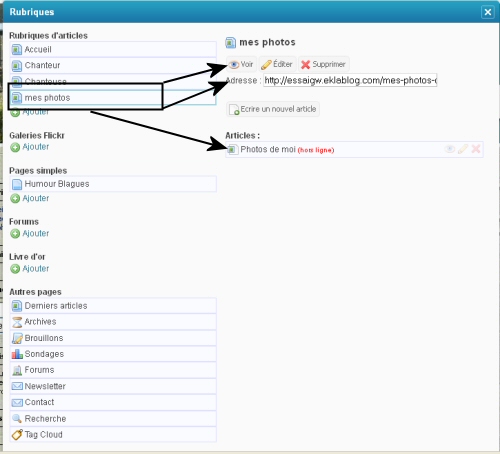
RUBRIQUES D'ARTICLES
La fenêtre "Rubriques" permet d'avoir accès à toutes rubriques et eventuellement leurs articles.
La rubrique apparaitra dans le menu lorsque le lien sera crée.
Exemple ci-dessus: Pour la rubrique "mes photos" on peut voir , éditer, supprimer, copier l'adresse URL.
On peut également voir l'article, l'éditer ou le supprimer
Il est possible de creér une nouvelle rubrique ou un nouvel article en allant dans la barre d'outils et"Contenu"
mais je préfère utiliser la fonction "Ajouter" de la fenêtre "Rubrique"
PAGES SIMPLES
Une page simple comme son nom l'indique, ne possède rien, pas de commentaires, pas de nom d'auteur, pas de date.
Je les utilisent eventuellement pour créer des pages de liens.
 1 commentaire
1 commentaire
-
Rajout: La procédure pour ajouter un module a changé:
Cliquez sur " Ajouter un module " en bas du menu.Accessible dans la barre d'outils" Apparence"
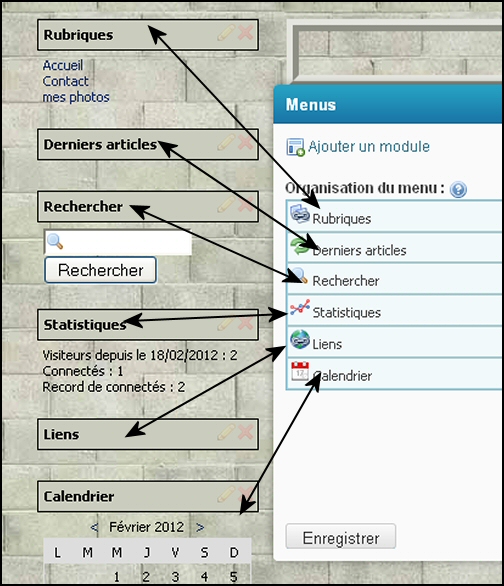
Cette fenêtre affiche la liste des modules qui compose le(s) menu(s) afin de les organiser.
positionnez le curseur sur le module a déplacer, cliquez gauche et leplacer à l'endroit désiré
"Ajouter un module" donne accès à la fenêtre"Nouveau module
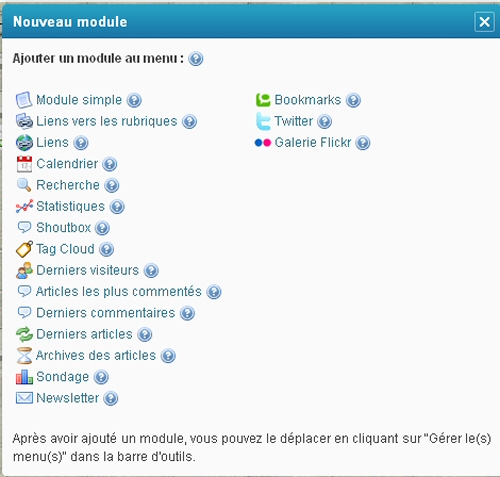
 votre commentaire
votre commentaire
-
Rajout: On peut ajouter un module en cliquant sur " Ajouter un module " en bas du menu.
Accessible dans la barre d'outils "Apparence" "Gérer les menus"
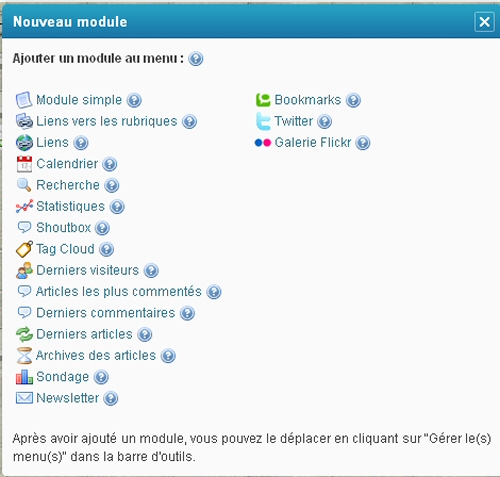
Tous ces modules peuvent être ajoutés dans le(s) menu(s) en cliquant "Ajouter un module au menu"
Ensuite allez dans "Gérer les menus" pour organiser l'ordre de présentation
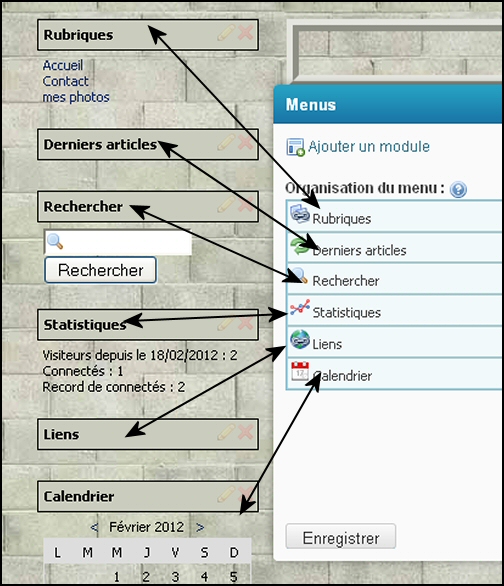
 5 commentaires
5 commentaires
-
C'est la présentation que vous avez pour écrire votre articles avec 3 barres de menus différents que nous verrons en bas de cette page
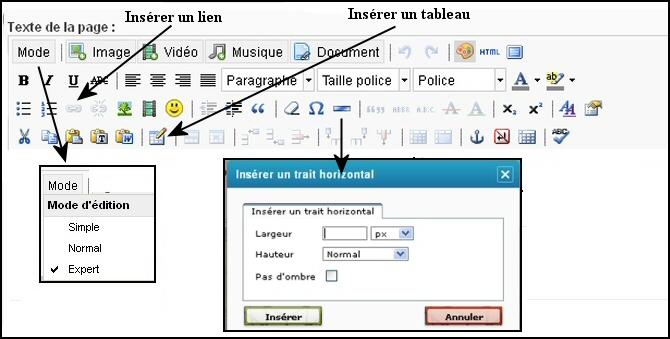
MODE
D'abord cliquez sur "Mode" et vérifiez bien que "Expert" soit coché afin d'avoir toutes les fonctions d'éditions.
INSERER UN TRAIT HORIZONTAL
Permet de disposer des traits de séparation de largeurs différentes
INSERER UN LIEN
L'URL est l'adresse web d'un document, une page, une image... C'est elle qui nous permet d'accéder à une page
ex: http://www.google.com - ou www.google.com ou maintenant google.com ekmablog.com
http://data0.eklablog.com/aufildelaisne/perso/fenetre/fenetre%20lien.jpg Il s'agit de l'adresse URL de l'image au dessus
Dans votre article vous voulez diriger vos visiteurs sur une autre page exemple: Eklablog.
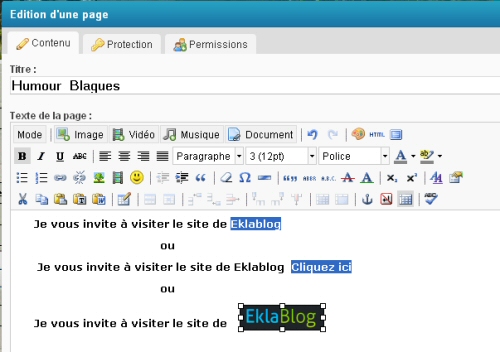
Ci dessus vous avez 3 exemples de présentation soit:
- 1 Sélectionnez Eklablog
- 2 Sélectionnez Cliquez ici
- 3 Sélectionnez l'image Eklablog
Il faut connaître l'adresse URL http://www.eklablog.com
Cliquez sur
 (Chaine)
(Chaine)
Mettez l'adresse http://www.eklablog.com dans "URL du lien"
Dans "cible" mettez "Ouvrir dans une autre fenêtre" pour éviter que vos visiteurs sortent de votre page.
"Titre" Si vous écrivez " Eklablog" ou autre chose lorsque l'on posera le curseur sur le lien le texte apparaîtra dans une petite fenêtre.
Faites "Insérer"
INSERER UN TABLEAU
RAJOUT: Suite à des modifications chez eklablog, la procédure est un peu différente.
La fonction" Insérer une image de fond n'est plus disponible"
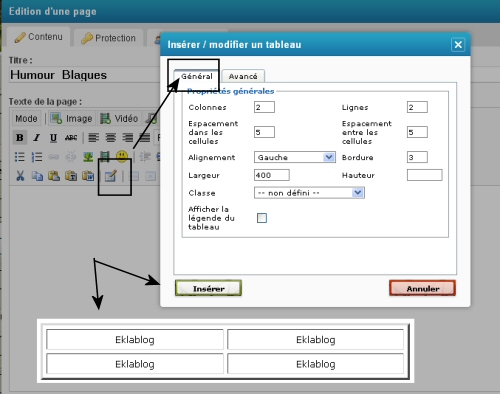
Cliquer sur le lien pour "Insérer ou modifier un tableau" Fenêtre "Général"
Avec les réglages on obtient le tableau ci-dessus avec 4 fenêtres.
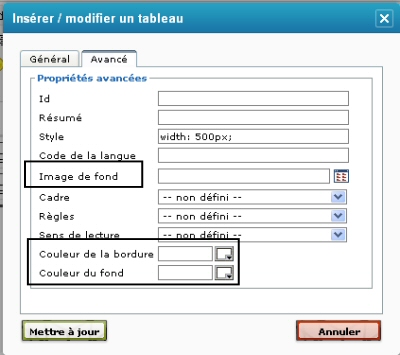
PARAMETRES AVANCES
Dans la fenêtre "Avancé", vous pouvez mettre une image ou une couleur de fond, mettre une couleur a la bordure.

MODIFIER LE TABLEAU
En positionnant le curseur à l'intérieur du tableau, cliquez gauche et on accède à cette fenêtre pour retrouver les "propriétés du tableau". On peut rajouter une "Cellule" , une "Colonne".......
IMAGE - VIDEO - MUSIQUE - DOCUMENT
Les sujets seront traités séparément.
En début de page j'ai parlé d'en-têtes différentes

(Sera traité ultérieurement)

(Sera traité ultérieurement)
CREER UN LIEN A UN ARTICLE

Nous allons voir la fenêtre "Edition d'un article" "Options"
Lorsque l'article est ecrit, dans la fenêtre "Options " en cliquant sur "Rubrique" on active le lien avec un titre de la rubrique du menu.
en l'occurance "mes photos"
On choisit de publier ou pas.
Dans "tag" mettez tous les mots qui se réfère à cette page qui permettra peut-être d'être repéré pr les moteurs de recherche

 8 commentaires
8 commentaires Suivre le flux RSS des articles
Suivre le flux RSS des articles Suivre le flux RSS des commentaires
Suivre le flux RSS des commentaires
tutoriel eklablog. Informatique. Photofiltre





 Suivre les articles
Suivre les articles


